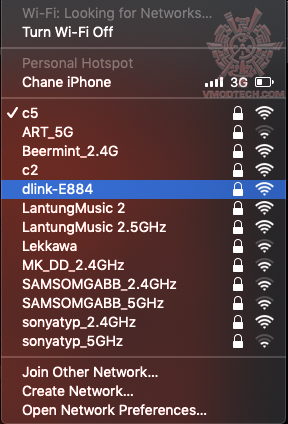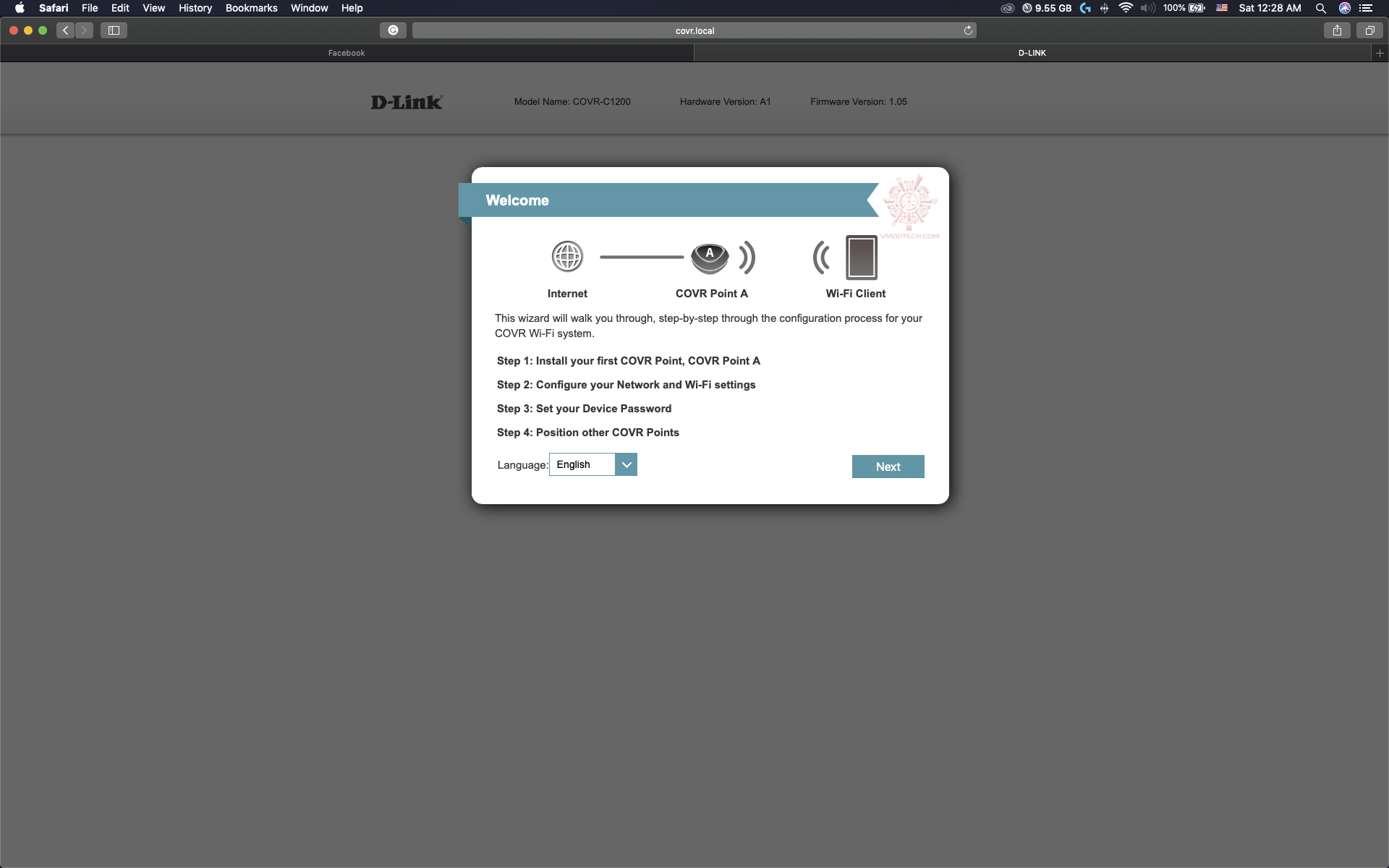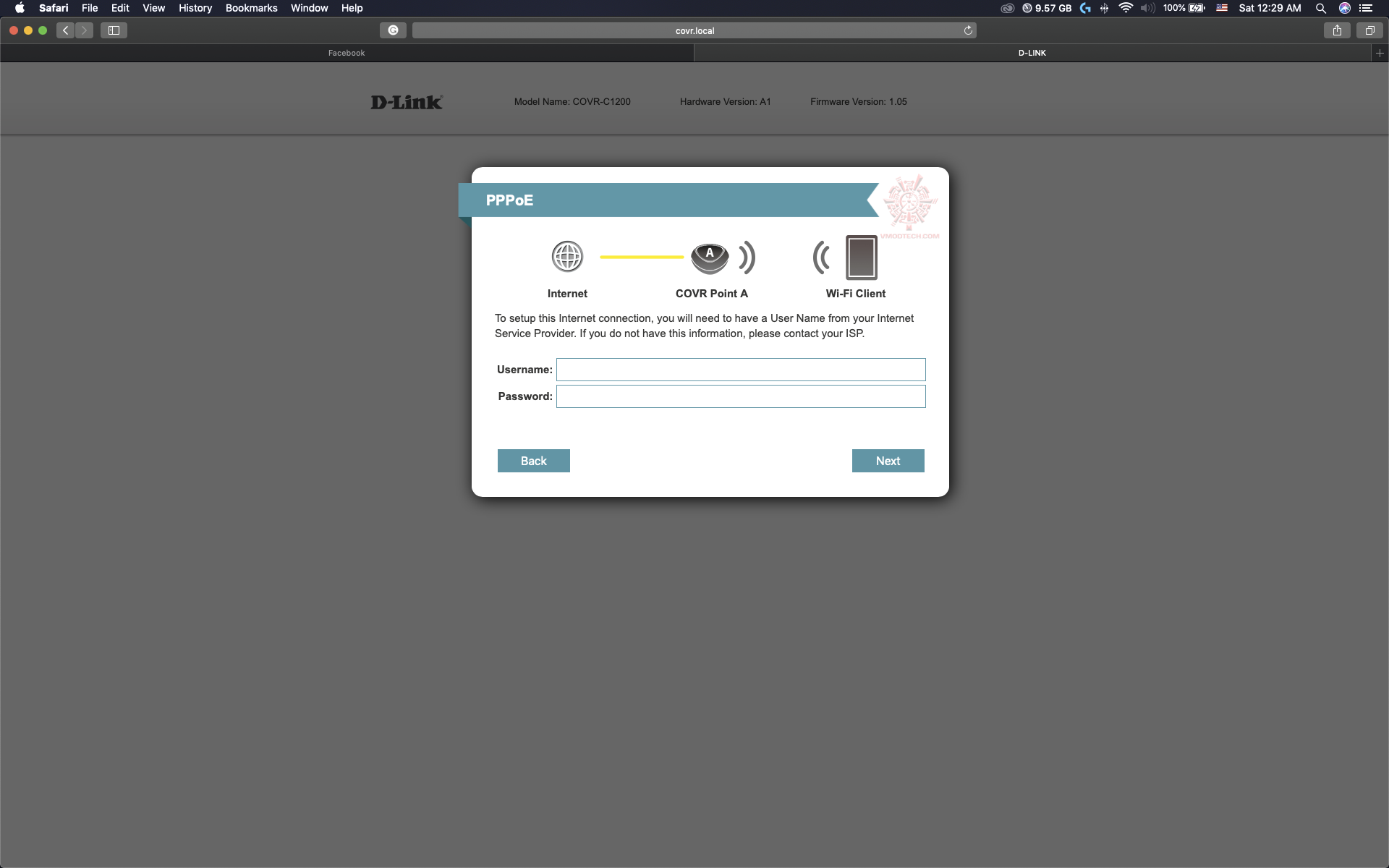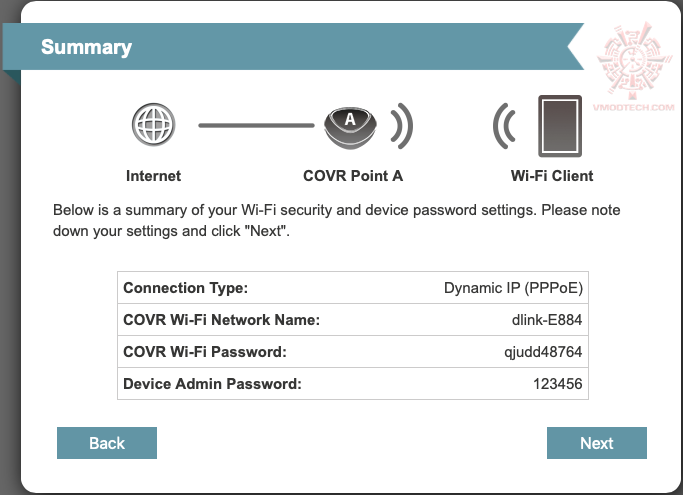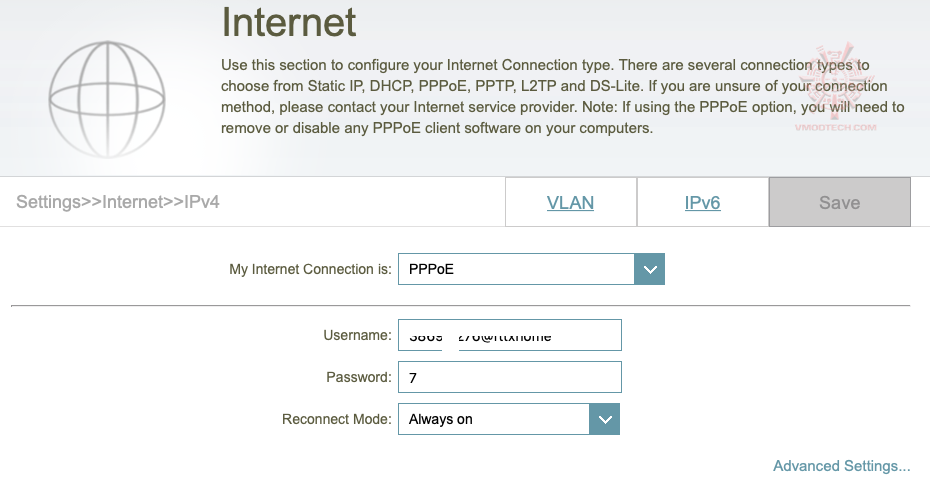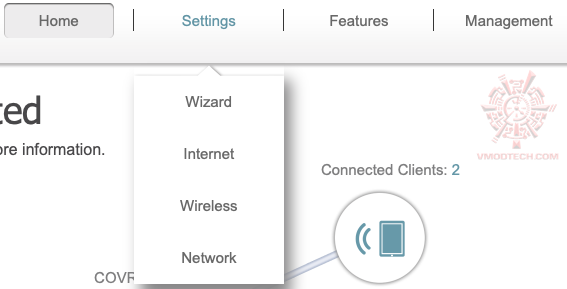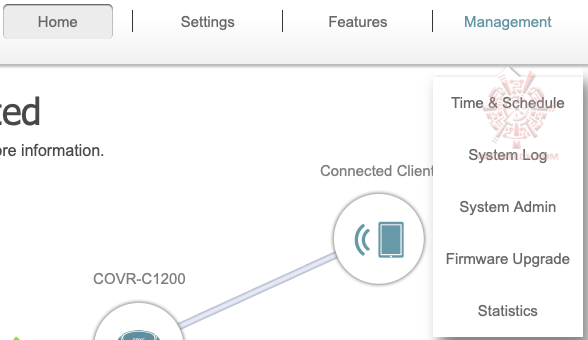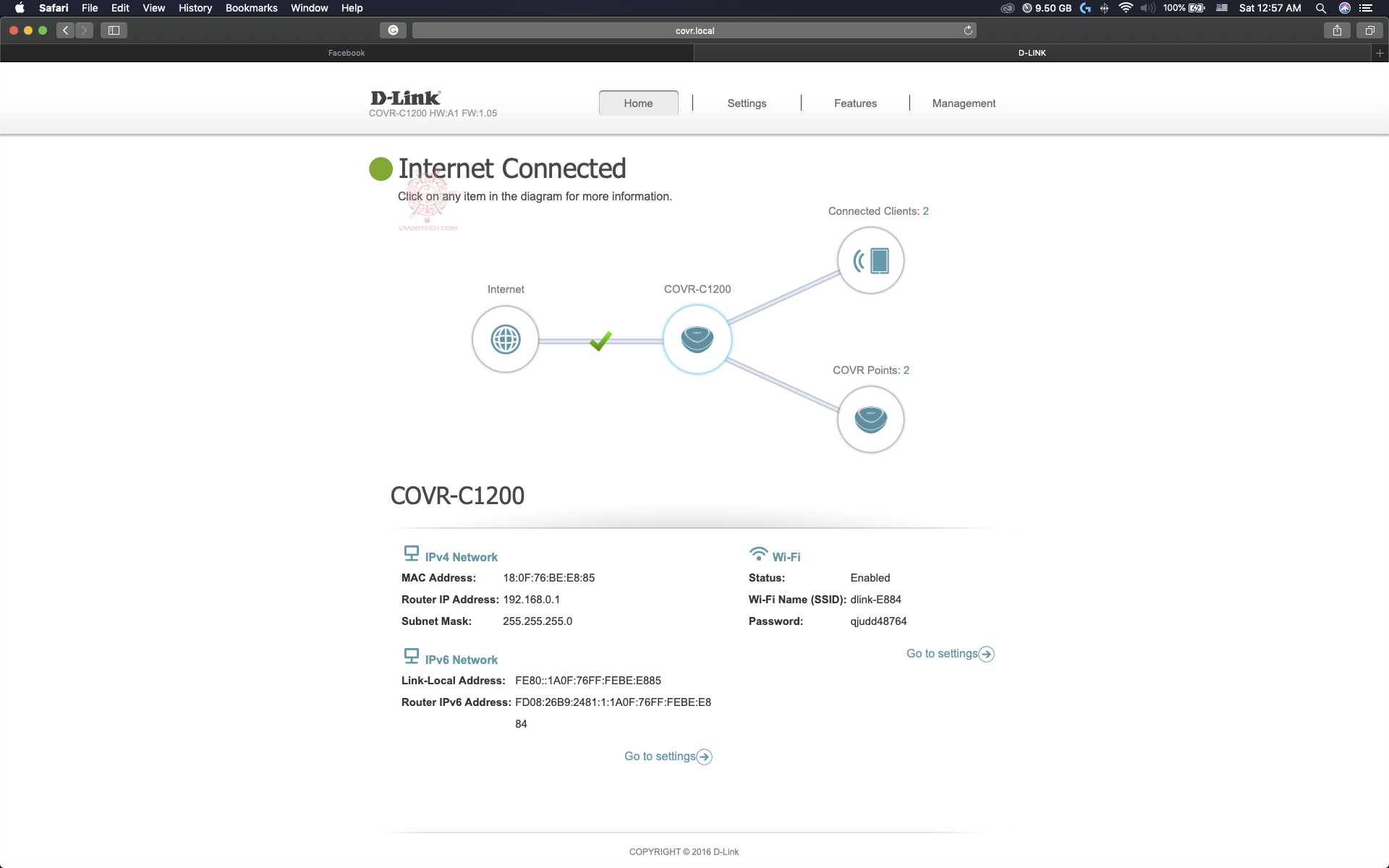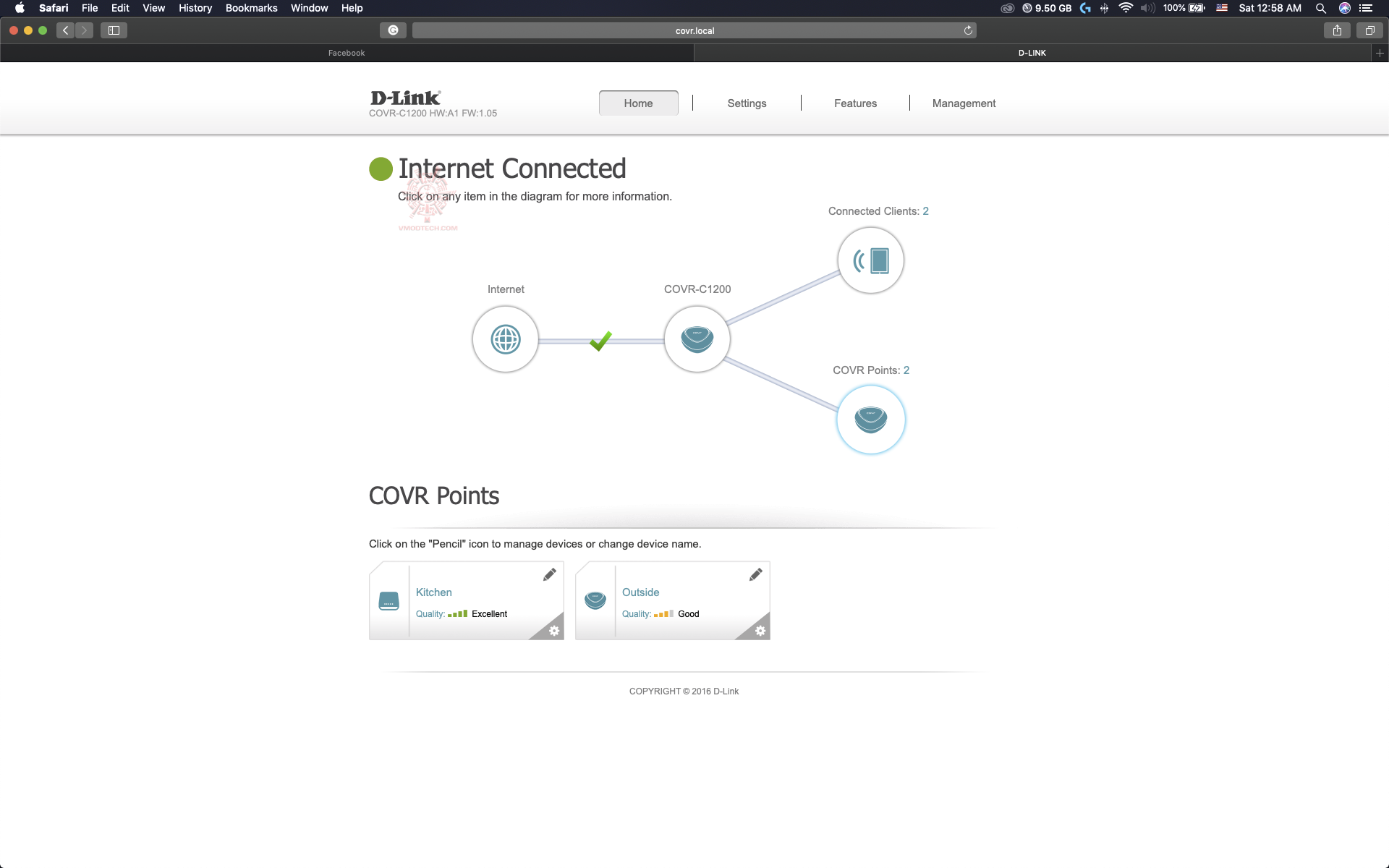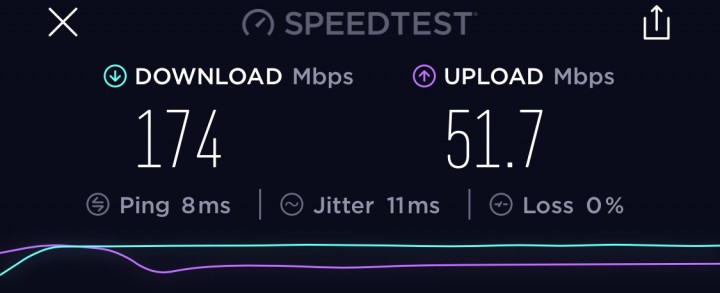D-Link COVR Dual Band Whole Home Wi-Fi System Review
| Share | Tweet |
Testing Configuration and Result
วิธีการติดตั้งใช้งานนั้นไม่ยากเลยครับ เรานำเอา D-Link COVR ตัวแรกเสียบไฟเลี้ยงแล้วนำเอาสายจาก Modem/ONU มาเสียบเข้าที่ช่อง Lan ช่องที่ 1 แล้วก็นำ Notebook เชื่อมต่อเข้ากับ COVR นี้ผ่านทาง WiFi ดังตัวอย่าง
ผมนำเอา Notebook ต่อเชื่อมกับ dlink-E884 ตามรูป แล้วก็เข้าไปเซตอัพผ่าน Browser ทาง link นี้ covr.local./
ระบบจะขึ้นคำแนะนำและลำดับขั้นตอนการตั้งค่าให้เราทำตามง่ายๆครับ
มาถึงตรงนี้ก็เป็นการใส่ยูสเซอร์เนมและรหัสผ่านสำหรับอินเตอร์เนตของเรา
เรียบร้อยแล้ว
จริงๆเราก็สามารถกดข้ามขั้นตอนช่วยเหลือตอนต้นก็ได้ครับแล้วมาทำการตั้งค่าแบบละเอียด อย่างในรูปจะเป็นการปรับตั้งค่าสำหรับการต่อเชื่อมอินเตอร์เนต
ในเมนูเซตติ้งนี้จะเป็นการตั้งค่าต่างๆ
ด้านของ Feature นั้นก็จะมีคุณสมบัติต่างๆแทบไม่ต่างกับ Router ตัวใหญ่ๆเลย
หน้า Management นี้จะเป็นการตั้งค่าของระบบครับ
เป็นอันเสร็จการตั้งค่าพื้นฐานแล้วครับแต่ยังไม่ทั้งหมด จริงๆมาถึงตรงนี้แล้วเราสามารถกระจายอินเตอร์เนตได้แล้วนะครับ ทีนี้เรามาเตรียมต่อเชื่อม COVR ตัวที่สอง ตัวที่สามกันต่อ
ขั้นตอนก็คือ นำเอา COVR ตัวที่สองมาเสียบไฟเลี้ยงเข้าเครื่อง เสียบสายแลนจากช่องที่ 1 ไปยังช่องที่สองของ COVR ตัวแรกแล้วทิ้งให้ระบบเซตตัวเองซักพักนึงจนไฟแสดงผลเปลี่ยนจากสีส้มกลายเป็นสีขาว หลังจากนั้นก็ถอด COVR ตัวที่สองออก นำ COVR ตัวที่สามเข้าเสียบแทนในขั้นตอนเดียวกัน หลังจากเสร็จแล้วก็นำ COVR ทั้งสองตัวนี้ไปวางยังจุดต่างๆของบ้าน โดยให้ระยะห่างระหว่าง COVR ตัวแรกและตัวที่สอง ที่สามไม่ห่างกันมากนักเพื่อให้การสื่อสารทำได้อย่างเต็มความเร็ว เสียบไฟเลี้ยงเข้าทั้งสองตัวรอเซตอัพอีกพักนึงก็เป็นอันเสร็จเรียบร้อย
เมื่อเราเข้ามาดูที่หน้าจอเมนูก็จะเห็นครับว่า COVR ตัวที่สองและสามนั้นแสดงผลบนหน้าจอแล้ว แค่นี้เองง่ายมาก
.
Performance
.
ผมทำการทดสอบความเร็วในการเชื่อมต่ออินเตอร์เนตที่สามระยะครับคือ ติดกับ COVR ตัวแรก ระยะห่างที่สองก็ประมาณ 7 เมตรโดยมีผนังห้องกั้นหนึ่งชั้นและมีตู้เสื้อผ้าด้วย ส่วนระยะที่สามก็ที่รั้วบ้าน ซึ่งห่างประมาณ 15 เมตร มีผนังสามชั้นและอุปกรณ์ภายในบ้านอีกบางส่วนด้วย โดยความเร็วด้านบนคือความเร็วที่ทดสอบระยะประมาณ 1 เมตรนะครับ
| No COVR | With COVR |
 |
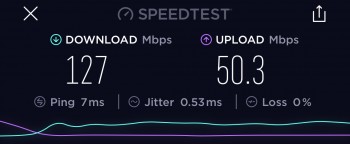 |
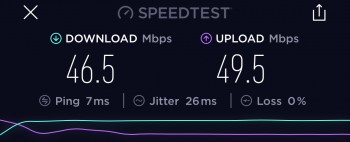 |
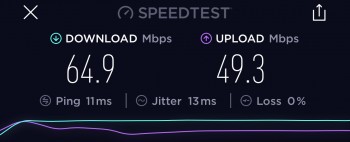 |
ฝั่งซ้ายมือคือผมทำการเทสโดยใช้โทรศัพท์เชื่อมต่อกับเราเตอร์ตรงๆที่สองระยะ จะเห็นได้ว่าเมื่อถอยห่างออกมา ความเร็วอินเตอร์เนตก็ตกลงกว่าร้อยเมกกะบิตเลยทีเดียวสำหรับย่านดาวน์โหลด เมื่อผมติดตั้งระบบ COVR แล้ว จะเห็นการยกระดับชัดเจนมาก ในห้องอีกห้องนึงนั้นจากที่สัญญาณอินเตอร์เนตลดลงไปประมาณ 120 เมกกะบิต แต่ COVR ช่วยให้ลดลงไปแค่ 50 เมกกะบิทเท่านั้น และเมื่อถอยห่างออกมาก็ยังคงใช้งานอินเตอร์เนตได้แรงกว่าเชื่อมต่อตรงๆกับ Router ที่ผมใช้อยู่กว่า 20 เมกกะบิทเลยทีเดียวสำหรับย่านดาวน์โหลด
..
 EN
EN